O PowerPoint oferece funcionalidades interessantes que facilitam a colaboração em apresentações, permitindo que outras pessoas editem ou adicionem comentários. Usuários com uma assinatura Microsoft 365 (anteriormente Office 365) podem até mesmo trabalhar em coautoria em tempo real. Vamos explorar como você pode colaborar com outros em seus projetos do PowerPoint.
Compartilhamento de Apresentações
Para que outras pessoas possam participar da criação de uma apresentação, é necessário compartilhá-la. Para isso, abra o arquivo desejado e clique em “Compartilhar”, localizado no canto superior direito da tela.
Uma janela se abrirá sobre a apresentação, onde a seção “Compartilhar” se destaca. Nela, você encontrará as duas formas de compartilhamento e a lista de pessoas com quem o arquivo já foi compartilhado.
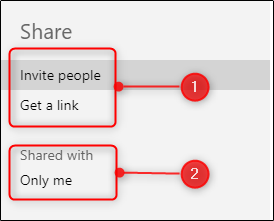
Ao escolher “Convidar pessoas”, você terá as seguintes opções:
- Inserir os endereços de e-mail das pessoas com quem deseja colaborar.
- Adicionar uma mensagem para os destinatários.
- Definir permissões de edição ou somente leitura.
- Adicionar uma camada extra de segurança, exigindo que os destinatários possuam uma conta Microsoft.
- Compartilhar sua apresentação.
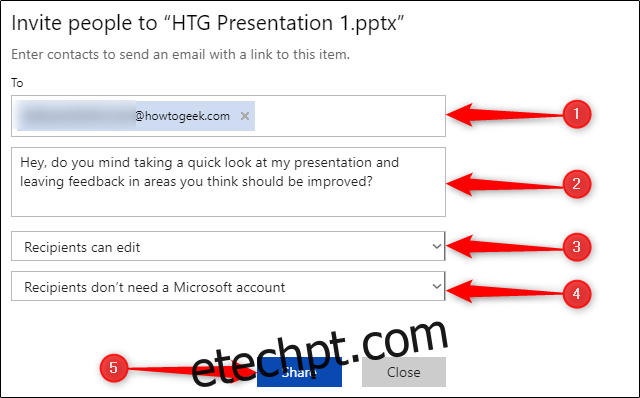
Se optar por “Obter um link”, você poderá atribuir permissões de leitura/edição ou somente leitura a quem receber o link e, em seguida, clicar em “Criar link”.
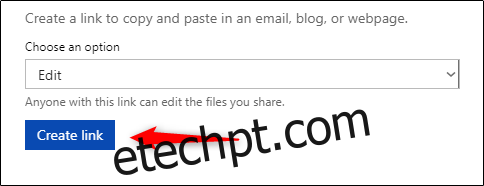
O link será gerado e exibido na tela.
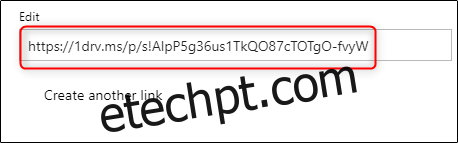
Com o link criado, basta compartilhá-lo com as pessoas desejadas. É importante lembrar que qualquer pessoa com o link terá acesso à apresentação, com as permissões definidas por você, então tenha cuidado ao compartilhá-lo.
Colaborando em Apresentações
Com a apresentação compartilhada, é hora de começar a colaboração! O PowerPoint oferece ferramentas que tornam essa experiência mais eficiente. Vejamos algumas delas para que você possa aproveitá-las ao máximo.
Identificando Colaboradores e suas Áreas de Trabalho
O PowerPoint permite visualizar quem está editando ou visualizando a apresentação em tempo real, e em qual parte da apresentação a pessoa está trabalhando. Quando alguém está colaborando com você, uma miniatura com o nome dessa pessoa aparece no canto superior direito da tela.
Clique na miniatura para ver o nome do colaborador e o slide em que ele está trabalhando. Se quiser ir diretamente para o slide, clique em “Ir para o local”.
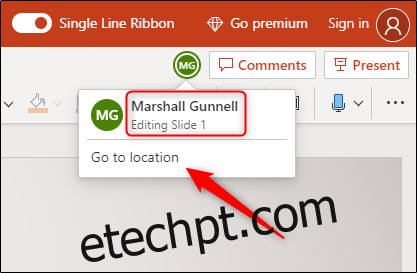
Assim, você será direcionado para a seção do slide em que o outro usuário está trabalhando.
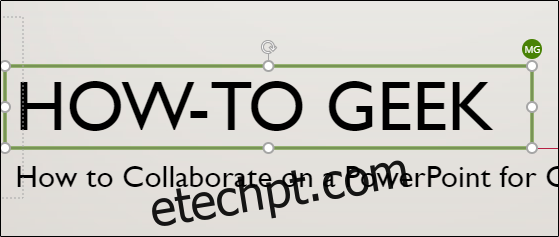
Você também pode acompanhar a localização dos colaboradores através da miniatura dos slides, no painel lateral esquerdo.
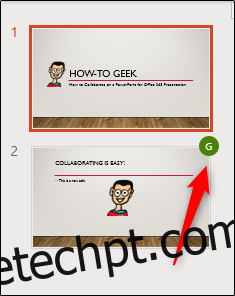
Comentários para Colaboradores
Você pode deixar comentários para os colaboradores lerem quando for conveniente. Para isso, selecione o texto ou objeto e clique em “Novo comentário” no menu que se abre.
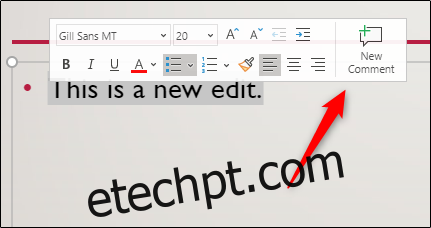
Digite seu comentário na caixa de texto e clique no ícone de seta para publicar.

Na próxima vez que o colaborador acessar a apresentação, um ícone de balão de mensagem aparecerá no slide que contém o comentário.
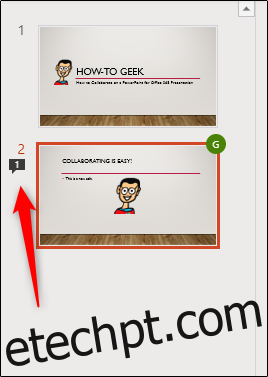
Para ler um comentário, clique em “Comentários” no canto superior direito.
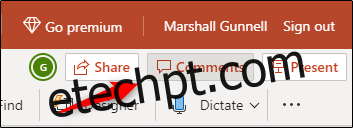
Para responder a um comentário, digite sua resposta na caixa de texto e clique no ícone de seta.
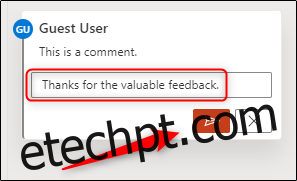
Recursos Premium
Para assinantes premium, o PowerPoint oferece funcionalidades adicionais. Uma delas é o chat em tempo real. Clique na miniatura do colaborador desejado e selecione “Chat” no menu que se abre.
O chat não é um substituto para os comentários, pois ele é individual e é apagado assim que o arquivo é fechado.
Outro recurso premium interessante é o histórico de versões. O PowerPoint 365 guarda todas as versões da sua apresentação, permitindo que você visualize, restaure e/ou baixe versões mais antigas.
Para acessar o histórico, clique em “Arquivo”, selecione “Informações” no painel e escolha “Versões anteriores”. Essa opção aparece esmaecida para quem não é assinante premium.
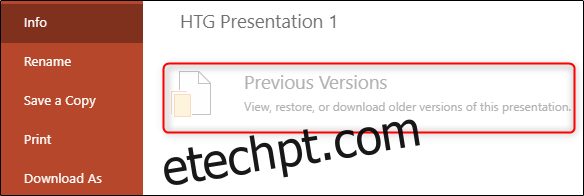
Em resumo, uma boa colaboração em qualquer projeto se baseia em uma comunicação eficaz. O PowerPoint facilita essa comunicação tanto para assinantes premium quanto para usuários regulares, embora alguns métodos sejam mais diretos e completos do que outros.